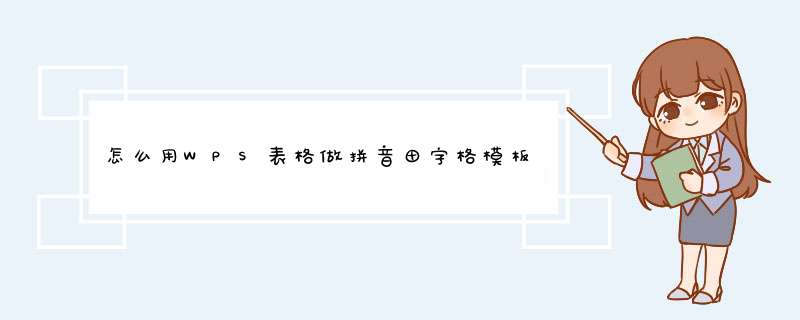
这里介绍下用WPS表格做拼音田字格模板制作的过程:
1、打开WPS表格,选定全部单元格。然后单击“格式”→“行” →“行高”,在“行高”对话框中将行高设置为17;再单击“格式”→“列” →“列宽”, 在“列宽”对话框中将列宽设置为17,这样就将所有单元格就变成了一个个小正方形。
2、先来设置“田”字格的格式。用四个小正方形单元格构成一个“田”字格,选定A4:B5四个单元格,然后单击“格式”→“单元格”,打开“单元格格式”对话框。
3、单击上部的“边框”标签,通过边框对田字格进行设置。从右侧的“线条样式”中选择“虚线”,然后单击上方“预置”中的“内部”按钮;再从右侧的“线条样式”中选择“细实线”,然后再单击上方“预置”中的“外边框”按钮,最后单击“确定”退出。这样一个“田”字格就制作好了。
4、下面单击一下“常用工具栏”中的“打印预览”按钮,看一看这个“田”字格是否符合要求。预览的主要目的不是看这个“田”字格,而是让窗口中出现页面右侧的边界虚线。
5、保持A4:B5四个单元格的选定状态,把鼠标指向选定区域右下方的填充柄,然后向右拖动鼠标至右侧的边界虚线,通过自动填充设置出一行“田”字格。
6、然后再来设置拼音格的格式。选定第一行的单元格A1:AB1,单击“合并及居中”按钮,然后打开“边框”按钮的下拉菜单,选择“全部框线”。保持该单元格的选定状态,把鼠标指向右下方的填充柄,拖动鼠标填充至第三行,设置出拼音格。此时拼音格的高度是田字格的15倍,不符合常规,稍后一并调整。
7、选定A1:AB5,然后用鼠标拖动填充柄向下填充。因为拼音格比较高,还需要调整使其变低,所以填充时要超过下边界几行。
8、填充结束后,再把拼音格的高度调低。开始用排序的方法不行,用筛选的方法可以实现。
9、在边界线外侧的单元格AC1:AC3中输入a,AC4:AC5中输入b。然后选定AC1: AC5,拖动填充柄向下填充至表尾。这样拼音格行末对应的都是a,田字格行末对应的都是b。
10、单击AC1,然后单击“数据”→“筛选” →“自动筛选”,则AC1单元格右侧会出现一个下拉列表按钮。单击该按钮,从下拉列表框中选择“a”,则编辑窗口中就只剩下行尾是“a”的行了。
11、选定这些行,单击“格式”→“行” →“行高”, 在“行高”对话框中将行高设置为9,单击“确定”。然后再单击AC1单元格右侧的下拉列表按钮,从下拉列表框中选择“全部”,则调整好的拼音田字格就全部显示出来了。
12、最后将AC列隐藏或删除,再将超出下边界的表格删除,拼音田字格就大功告成了。
1、首先新建一个word文档,选择书法格式。
2、在出来的框框中选择你需要加入字帖中的文字,点击添加。
3、接着点关闭,就可以看到word上出现了字帖和字。
4、如果出现的是米字格,则可以点击书法——网格样式——田字格。
5、如果不想要现成的文字,那就直接点backspace,删除文字,就得到空白的田字格了。
在word里打出来田字格的方法如下:
工具:Dell游匣G15
系统:win10
软件:wps1110
1、首先打开word,点击“插入”-“表格”。
2、设置表格的格式。
3、然后把表格的行高、列高调成一样,就会得到很多小正方形单元格了。
4、然后点击“绘制表格”,把线条改为虚线,把四个小方框中间变成虚线。田字格就制作好了。
插入-表格,两行12列
选中表格-表格属性
将行高列宽设置为12
选择一个田字格,右键-表格属性
边框和底纹,设置中间为虚线。
先点无,把框线都取消
点实线,点外侧四条框线,有时候是自动的
点虚线,点中间框线,可以确定了
一个田字格出来了,把其他的相同设置。把这个表格复制,粘贴,得到一页。中间的虚线选择间距大一点的线型好看。
在书法练习当中需要用到各种各样格子,与其买现成的不如自己动手制作。利用A4纸的打印的质量和书写效果都还不错。下面说说如何利用Word简单的制作这三种表格。
1、首先,打开Word在工具栏中点击插入, 在插入下方选择表格——插入表格 。
2、再插入表格界面根据自己的需要进行选择行、列的多少。 在这里选择1016的进行演示。
3、输入后确定, 在表格左上角小符号右键 ,选择表格 属性。
4、在表格属性对话框中设置行、列, 在指定高度与宽度对话框前打勾,方格、田字格、米字格都是正方形的, 在这里保证高度与宽度设置相同即可,根据自己的 需求设置格子的大小。
5、点解确定,方格就制作完成,接着方格往下制作田字格。
6、在制作表格时上面会出现“ 表格工具” 栏选择“ 设计——绘制表格——在选择线的形式 (虚线、实线、粗细等)。在每行和每列中进行划线。
7、画完行与列的虚线后,先保存,在选中全部表格右键,先后选择平均分布各行与 平均分布各列,这时田字格制作完成。
8、在田字格的基础上制作米字格,在从 上方的工具栏插入——形状——线条——直线, 沿着田字格对角线开始画线。
9、画完一条线后,从上面的形状轮廓中选择颜色和线的种类。一直重复这样划线。
10、 把所有对角线画完,米字格就完成。
欢迎分享,转载请注明来源:内存溢出

 微信扫一扫
微信扫一扫
 支付宝扫一扫
支付宝扫一扫
评论列表(0条)